苹果手机在拍摄照片或录制视频时,有时候会出现不希望展示的内容,这时就可以使用马赛克功能来遮挡部分区域,有些用户可能不清楚如何在苹果手机上使用马赛克功能,或者如何去除已添加的马赛克。在本文中我们将向大家介绍苹果手机图片马赛克功能的使用方法和去除技巧。希望能帮助大家更好地利用手机拍摄功能,保护隐私信息。
苹果手机图片马赛克怎么去除
操作方法:
1.打开苹果手机自带的图库。

2.相册中点击需要处理的图片,点击右上角“编辑”。

3.点击界面右上角“更多”选项(圆点)。
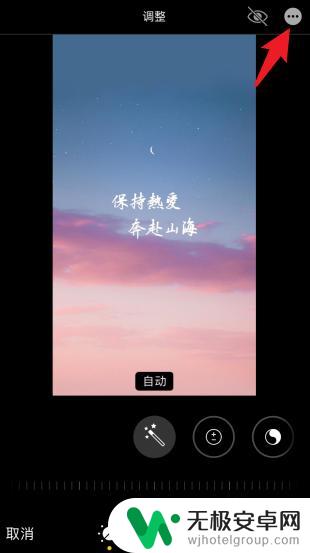
4.点击“标记”选项。
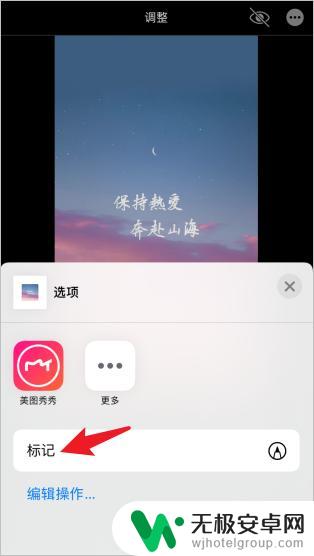
5.选择任意一种画笔,点击颜色图标。设置画笔颜色。
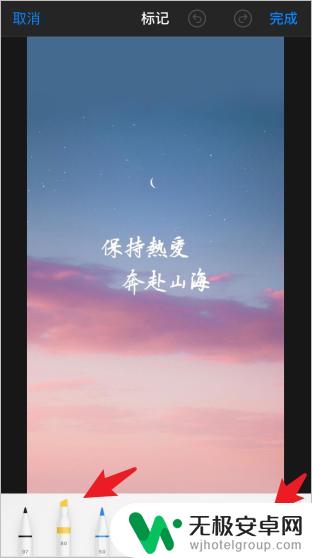
6.将画笔颜色设置为黑色,将不透明度设置为100%。返回上一界面。
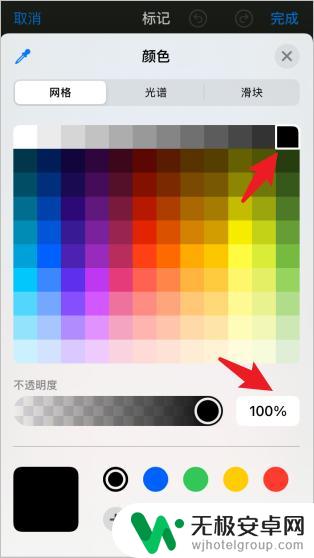
7.用画笔在隐私内容上涂抹,马赛克就打好了。
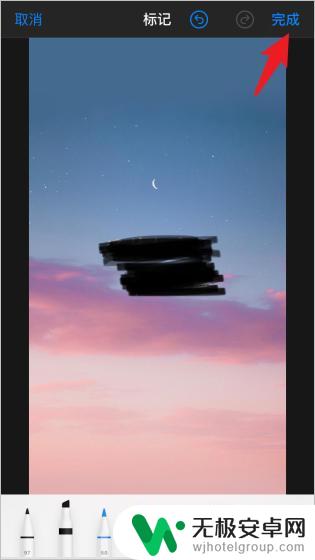
以上就是关于苹果手机如何使用马赛克的全部内容,如果有遇到类似情况的用户,可以按照小编的方法来解决。










